ScreenSaver est connu comme un programme d'économiseur d'écran lorsque l'utilisateur n'utilise pas l'ordinateur pendant une certaine période. Cependant, l'écran sombre du MacBook en mode veille ennuie de nombreux utilisateurs.
Semblable à Windows, l’écran de l’ordinateur sera également en mode veille après que l’utilisateur n’a pas éteint l’ordinateur et ne l’a pas utilisé pendant un certain temps. Dans ce mode, nous pouvons exécuter des images ou d'autres effets, cependant, les dernières versions de Windows telles que Windows 10, 11 ne fournissent aux utilisateurs que d'anciens écrans d'attente, qui existent depuis Windows 7, qui sont extrêmement ennuyeux.

Régler une horloge sur l'écran de votre ordinateur Windows et MacBook rendra votre espace de travail plus esthétique et remarquable.
Pour augmenter l’esthétique de l’ordinateur, de nombreuses personnes ont installé une horloge sur l’écran de veille. Régler une horloge sur l’écran d’accueil n’est pas seulement esthétique mais a également de nombreuses autres significations. Cela crée également une perception plus claire du temps. Chaque fois qu’une minute passe, il se produit un effet de retournement que beaucoup de gens apprécient.
L'une des applications de réglage d'horloge les plus utilisées est Fliqlo Flip Clock. L'application Fliqlo Flip Clock est l'une des applications d'économiseur d'écran populaires utilisées sur Windows ou MacOS. Cette petite application nous aidera à afficher une grande horloge numérique lorsque l'écran passe en mode veille.
Voici comment régler l'horloge sur votre ordinateur de bureau Windows et MacBook.
Comment régler l'horloge sur un ordinateur Win 10
Pour les utilisateurs d'ordinateurs Windows, Fliqlo Flip Clock est l'une des applications d'économiseur d'écran les plus couramment utilisées. Cette application permettra d'afficher une grande horloge numérique sur l'écran lorsque l'appareil passe en mode veille.
Lorsque votre ordinateur passe en mode veille, vous pouvez exécuter des images ou d’autres effets, ou plus intéressant encore, régler une horloge sur l’écran de votre ordinateur Windows 10 avec une icône d’horloge numérique accrocheuse. Pour installer Fliqlo Flip Clock pour Windows 10, suivez ces étapes :
Étape 1 : Tout d’abord, téléchargez Fliqlo Flip Clock sur votre ordinateur Win 10.
Étape 2 : Ouvrez ensuite le dossier téléchargé et enregistrez Fliqlo Flip Clock Screensaver et exécutez-le pour installer automatiquement l'application dans Windows.
Étape 3 : Sélectionnez « Paramètres… » pour définir la taille de cet écran d’attente dans la section « Taille ».
Étape 4 : La section Attendre indique la durée pendant laquelle l'écran de veille de l'horloge apparaît lorsque vous n'utilisez pas l'appareil. Vous pouvez définir la période de temps comme vous le souhaitez, puis sélectionner « OK ».
Comment régler l'horloge sur l'écran de l'ordinateur MacBook
Comme sous Windows 10, les utilisateurs de MacBook peuvent également régler l’horloge sur l’écran de l’ordinateur comme suit :
Étape 1 : Téléchargez et installez l'économiseur d'écran de montre Fliqlo sur votre ordinateur, entièrement gratuitement.
Remarque : les utilisateurs sélectionnent la version pour MacBook.
Étape 2 : après avoir cliqué sur Télécharger, sélectionnez le fichier Fliqlo.saver, puis cliquez sur Installer.
Étape 3 : Le système demandera ensuite le compte utilisant l'ordinateur ou tous les comptes sur cet ordinateur. Vous choisissez 1 des 2 options, puis cliquez sur Paramètres.
Étape 4 : Accédez ensuite à Bureau et économiseur d’écran > cliquez sur Économiseur d’écran > dans la barre latérale gauche, faites défiler vers le bas et sélectionnez Fliqlo.
Remarque : les utilisateurs doivent désactiver l’affichage avec l’horloge lors de l’installation.
Hoa Vu (Synthèse)
Source



![[Photo] Le secrétaire général To Lam reçoit l'ambassadeur de France au Vietnam Olivier Brochet](https://vstatic.vietnam.vn/vietnam/resource/IMAGE/2025/4/17/49224f0f12e84b66a73b17eb251f7278)
![[Photo] Clôture du 4e Sommet du Partenariat pour la croissance verte et les Objectifs mondiaux](https://vstatic.vietnam.vn/vietnam/resource/IMAGE/2025/4/17/c0a0df9852c84e58be0a8b939189c85a)
![[Photo] Le président de l'Assemblée nationale, Tran Thanh Man, rencontre des travailleurs exceptionnels de l'industrie pétrolière et gazière](https://vstatic.vietnam.vn/vietnam/resource/IMAGE/2025/4/17/1d0de4026b75434ab34279624db7ee4a)
![[Photo] Promouvoir l'amitié, la solidarité et la coopération entre les armées et les peuples des deux pays](https://vstatic.vietnam.vn/vietnam/resource/IMAGE/2025/4/17/0c4d087864f14092aed77252590b6bae)
![[Photo] Le journal Nhan Dan annonce le projet « J'aime tellement le Vietnam »](https://vstatic.vietnam.vn/vietnam/resource/IMAGE/2025/4/17/362f882012d3432783fc92fab1b3e980)
























![[Photo] Cérémonie d'accueil du ministre chinois de la Défense et de la délégation pour un échange d'amitié](https://vstatic.vietnam.vn/vietnam/resource/IMAGE/2025/4/17/fadd533046594e5cacbb28de4c4d5655)




























![[Vidéo] Viettel met officiellement en service la plus grande ligne de câble optique sous-marin du Vietnam](https://vstatic.vietnam.vn/vietnam/resource/IMAGE/2025/4/17/f19008c6010c4a538cc422cb791ca0a1)



















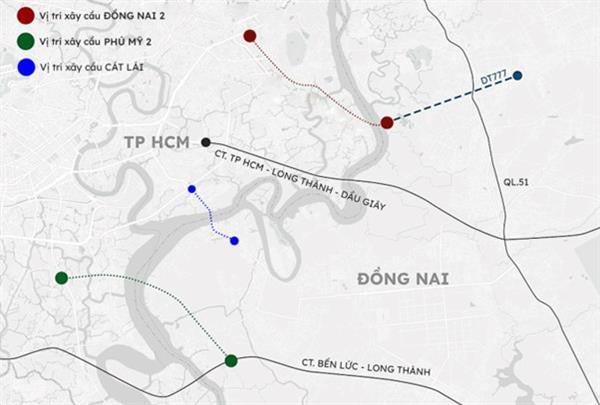


















Comment (0)